Vídeos HLG
![]()
![]()
![]()
![]()
![]()
![]()
![]()
![]()
Grabe vídeos con el amplio rango dinámico del formato HLG. Puede grabar con una luz muy brillante donde puede producirse una sobreexposición o en zonas oscuras donde puede producirse una subexposición manteniendo los colores ricos y sutiles que puede ver a simple vista.
Puede ver el vídeo que graba transmitiendo a través de HDMI a dispositivos (TVs, etc.) compatibles con el formato HLG o reproduciéndolo directamente en dispositivos compatibles.
 “HLG” es el formato de vídeo HDR estandarizado que convierte y amplía el rango dinámico de los datos de imagen de alta luminancia comprimidos en un dispositivo compatible.
“HLG” es el formato de vídeo HDR estandarizado que convierte y amplía el rango dinámico de los datos de imagen de alta luminancia comprimidos en un dispositivo compatible.
Ajustes de [Hybrid Log Gamma]
-
Ajuste el disco del modo a [
 ].
].

-
Ajuste [Formato de arch. grabac.].


 [
[![]() ]
]  [
[![]() ]
]  [Formato de arch. grabac.]
[Formato de arch. grabac.]  [MP4]/[MOV]
[MP4]/[MOV]
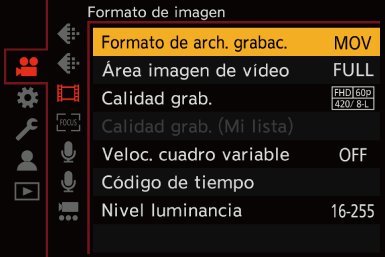
-
Seleccione la calidad de grabación con la que quiere grabar vídeo HLG.


 [
[![]() ]
]  [
[![]() ]
]  [Calidad grab.]
[Calidad grab.]
 Los elementos disponibles para la grabación con vídeo HLG se indican como [HLG disponible].
Los elementos disponibles para la grabación con vídeo HLG se indican como [HLG disponible].
 Calidades de grabación con las que puede grabar vídeo HLG (
Calidades de grabación con las que puede grabar vídeo HLG ( Lista de calidades de grabación que permiten grabar vídeos especiales)
Lista de calidades de grabación que permiten grabar vídeos especiales)
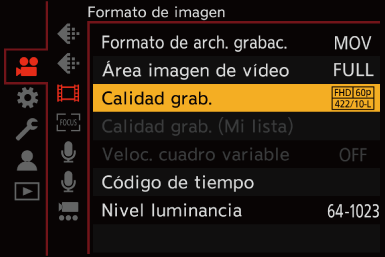
-
Ajuste [Fotoestilo] en [Hybrid Log Gamma].


 [
[![]() ]
]  [
[![]() ]
]  [Fotoestilo]
[Fotoestilo]  [Hybrid Log Gamma]
[Hybrid Log Gamma]
 También puede visualizar la pantalla de ajuste de [Fotoestilo] pulsando [
También puede visualizar la pantalla de ajuste de [Fotoestilo] pulsando [ ] en la pantalla de grabación.
] en la pantalla de grabación.
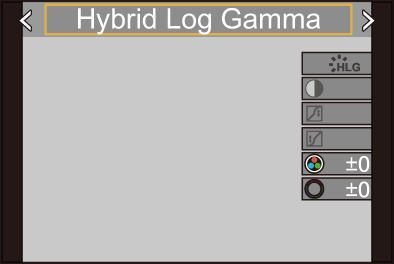
|
Con [Monitor] en [Ayuda de vista HLG] en el menú [Personalizar] ([Monitor/Pantalla (vídeo)]), puede visualizar las imágenes convertidas para su monitorización en el monitor/visor de esta cámara. (
|
 Sensibilidad ISO cuando se ajusta [Hybrid Log Gamma]
Sensibilidad ISO cuando se ajusta [Hybrid Log Gamma]
El límite inferior de sensibilidades ISO disponibles será [400].
[Ayuda de vista HLG]
Durante la grabación o reproducción de vídeo HLG, esto muestra las imágenes con gama de colores y brillo convertidos en el monitor/visor de la cámara o bien las transmite a través de HDMI.

 [
[![]() ]
]  [
[![]() ]
]  [Ayuda de vista HLG]
[Ayuda de vista HLG]  [Monitor] o [HDMI]
[Monitor] o [HDMI]
|
[AUTO] |
Convierte imágenes antes de transmitirlas vía HDMI mientras se aplica el efecto de [MODE2]. Este ajuste de conversión solo funciona cuando la cámara está conectada a un dispositivo no compatible con HDR (formato HLG). |
|
[MODE1] |
Convierte con énfasis en áreas brillantes como el cielo.
|
|
[MODE2] |
Convierte con énfasis en el brillo de un sujeto principal.
|
|
[OFF] |
Se visualiza sin convertir la gama de colores y el brillo.
|
-
Solo se puede ajustar mientras está seleccionado [HDMI].

